mysql 一台服务器中装两个mysql
个人经验:
服务器中已有mysql5.0
现要安装mysql5.5
下载安装包,安装后,mysql5.5中没有my.ini文件,就在我自己的电脑上复制了mysql5.5的my.ini文件进去。
1。在my.ini文件的client上增加如下语句

2。安装服务,根据下图照壶画瓢,安装自己的mysql服务和服务名称,然后去启动mysql服务
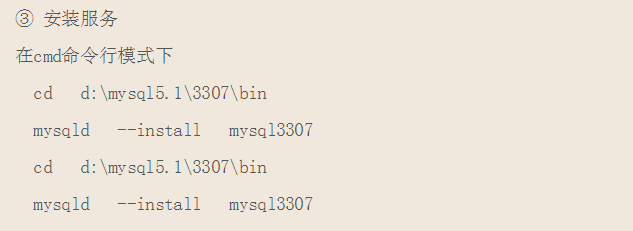
3。此时的mysql连接是没有密码的,连接进入数据库后,执行以下sql语句,再重启mysql服务即可
UPDATE mysql.user SET password=PASSWORD(”new password”) WHERE user=’root’;
windows下安装多个mysql
http://kerry.blog.51cto.com/172631/148336
windows下安装多个mysql
1、正常安装mysql5.1.33
安装服务名为mysql3306
安装目录d:\mysql5.1\3306
安装完成后,关闭服务
① 复制安装文件
将默认安装目录C:\Documents and Settings\All Users\Application Data\MySQL\MySQL Server 5.1\data复制到d:\mysql5.1\3306下
再将d:\mysql5.1\3306下面所有的文件夹及文件复制到d:\mysql5.1\3307 d:\mysql5.1\3308下
② 修改各自配置文件
修改d:\mysql5.1\3306\my.cnf
修改d:\mysql5.1\3307\my.cnf
修改d:\mysql5.1\3308\my.cnf
③ 安装服务
在cmd命令行模式下
cd d:\mysql5.1\3307\bin
mysqld --install mysql3307
cd d:\mysql5.1\3307\bin
mysqld --install mysql3307
④ 修改新添加服务的可执行文件路程
运行REGEDIT,打开WINDOWS注册表编辑器,在HKEY_LOCAL_MACHINE\SYSTEM\CurrentControlSet\Services\项目找到你刚才手动安装的服务
修改mysql3307下面的ImagePath数值
"D:\mysql5.1\3307\bin\mysqld" --defaults-file="D:\mysql5.1\3307\my.ini" MySQL3307
修改mysql3308下面的ImagePath数值
"D:\mysql5.1\3308\bin\mysqld" --defaults-file="D:\mysql5.1\3308\my.ini" MySQL3308
⑤ 启动服务
完成以上修改后,就可以启动服务了
⑥ 远程连接多个mysql进行测试
如何在Windows上安装多个MySQL
http://www.blogjava.net/hongjunli/archive/2009/03/01/257216.html
XiaoLi’s Blog
Mostly related to Virtualization,VMware,Database,Linux,& Java Enterprise Technologies
如何在Windows上安装多个MySQL
本文以免安装版的mysql(Without installer)为例,对如何在Windows上安装多个MySQL进行讲解。
免安装版的mysql(Without installer),其安装包的文件名类似于mysql-noinstall-5.1.31-win32.zip。因为它包含了完整安装包中除配置向导以外的全部文件,所以需要你手动安装和配置MySQL的配置文件(my.ini)。
文/李红军 http://hongjunli.blogjava.net/ 转载请保留出处
在Windows上安装多个MySQL的具体步骤如下:
(一)安装MySQL 5.1
1、MySQL免安装版下载地址
http://dev.mysql.com/downloads
文件格式:mysql-noinstall-version-win32.zip
在安装之前,请下载mysql-noinstall-5.1.31-win32.zip和mysql-noinstall-5.0.77-win32.zip这两个文件。
由于MySQL一直在升级,所以当您阅读本文时,或许在其官方网站上已提供了新的正式版下载,因此,请进入MySQL下载页面 http://dev.mysql.com/downloads/ 查找当前的最新可用版本。
另外,在下载过程中,会提示你需要注册为网络用户,这是一个很简短的过程,它需要您提供一个有效的email地址。当然,如果不注册的话,你也可以跳过此步,直接下载既可。
2、解压缩并放置到你期望的目录下
(建议放置在不包含空格的目录下,如E:\mysql )
为了方便,修改解压缩后的文件夹名为mysql,并放置在C:\mysql (因为是配置文件里默认的路径。)
将下载后的mysql-noinstall-5.0.77-win32.zip解压到%MySQL_HOME%(此处%MySQL_HOME%表示MySQL的安装路径,如我将其解压至E:\dev\,为了方便,修改解压缩后的文件夹名为mysql-5.1.31)。另外,为了便于日后备份和升级,最好把安装文件中的data目录存放在其它地方。此处,我在E盘新建一个目录"MySQL5.1Data",然后把"E:\dev\mysql-5.1.31"目录下的"data"子目录剪切到"E:\MySQL5.1Data"目录中。
3、创建一个配置文件
对于服务器每次启动都用到的选项和对MySQL服务的一些设置,你会发现使用配置文件来指定MySQL配置非常方便。
MySQL配置文件,一般放在Windows系统目录中,如C:\WINDOWS 或C:\WINNT ,名为my.ini 。但是,此处我们是安装两个MySQL,因此将其放在MySQL解压缩后的文件夹中。在该文件夹中,一般包含5个MySQL自带的配置文件,my-small.ini、my-medium.ini、my-large.ini、my-huge.ini和my-innodb-heavy-4G.ini,请你根据自己机器的内存大小,选择其一,并把它重新命名为my.ini用作基本配置文件。
配置文件中的一些参数,需要根据安装目录的不同,做相应的修改,如
[WinMySQLAdmin]
Server=E:/dev/mysql-5.1.31/bin/mysqld.exe
[mysqld]
basedir=E:/dev/mysql-5.1.31
datadir=E:/MySQL5.1Data/data
default-character-set=gbk
port=3306
[client]
default-character-set=gbk
port=3306
4、将MySQL加入到Windows 的服务中
打开MS-DOS窗口,进入DOS环境,切换到"%MySQL_HOME%\bin"目录
运行:
%MySQL_HOME%\bin>mysqld --install mysql5.1
(此时,在运行中输入"services.msc"或者打开"控制面板"->"管理工具"->"服务",可以看到服务列表中存在"MySQL5.1"服务。如果不希望它自动运行,也可以改为手动,这样,当你不用它的时候,也可以节省内存。)
5、启动和停止MySQL服务
%MySQL_HOME%\bin>net start mysql
或者进入DOS环境,进入如下目录运行:%MySQL_HOME%\bin\mysqld.exe
(或直接双击mysqld.exe文件),即可启动MySQL服务
%MySQL_HOME%\bin>net stop mysql(停止MySQL服务)
注:如果要卸载MySQL服务,请运行%MySQL_HOME%\bin>mysqld --remove
(如果你不再需要MySQL了,请先停掉MySQL的服务,然后再把MySQL的服务卸载掉,最后删除MySQL安装目录即可。)
6、进入MySQL。
%MySQL_HOME%\bin\mysql -uroot -p (密码为空)
(如果出现ERROR 2003 (HY000): Can't connect to MySQL server on 'localhost' (10061)提示,表示MySQL服务没有被启动,其主要的原因在于,配置文件写的不对。
如果出现ERROR 1045 (28000): Access denied for user [email=]'root'@'localhost'[/email] (using password: NO)提示,表示MySQL服务已经启动,但是你所输入的密码不正确。
如果出现1067的错误:A system error has occurred.System error 1067 has occurred.The process terminated unexpectedly.提示,无法启动MySQL服务,进程意外终止,表示你的配置文件有问题,请检查my.ini里面的路劲是否写错了或者试着删除MySQL5.1Data文件中的LOG文件。)
mysql>select version(); (显示目前你所安装的MySQL的数据库版本信息)
如果上面的所有操作步骤均正常的话,那么恭喜你,你已安装好了MySQL 5.1,下面我们继续安装MySQL 5.0.
(二)安装MySQL 5.0
安装MySQL 5.0的步骤与安装MySQL 5.1的步骤类似,其中,有两个需要注意的地方为,
(1)在创建MySQL 5.0的配置文件时,port要设置成非3306(如3307等)端口。
(2)将MySQL加入到Windows 的服务中:
打开MS-DOS窗口,进入DOS环境,切换到"%MySQL_HOME%\bin"目录
运行:
%MySQL_HOME%\bin>mysqld-nt --install mysql5.0
注意:mysqld(或mysqld.exe)是 MySQL server数据库服务器的相关程序,而mysqld-nt(或mysqld-nt.exe)是MySQL Daemon数据库服务的相关程序,在MySQL 5.1(此处的版本为5.1.31)中仅有mysqld(或mysqld.exe),在MySQL 5.0(此处的版本为5.0.77)中,这两者都有。



 浙公网安备 33010602011771号
浙公网安备 33010602011771号